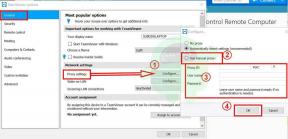Ako diagnostikovať a opraviť USB porty, problémy nefungujú?
Rôzne / / August 05, 2021
Z dôvodu akejkoľvek technickej chyby alebo fyzického poškodenia vaše USB nefunguje správne na vašom PC. Ak chcete problém vyriešiť, musíte skontrolovať z koreňa problému. A v krátkom čase môžete problém vyriešiť tiež.
Pred vykonaním krokov na vyriešenie problému s funkciou USB portu musíte zistiť, či je problém vo vašom USB porte alebo vašom USB zariadení. Ak to chcete skontrolovať, musíte pripojiť svoje zariadenie USB k akémukoľvek inému zariadeniu a môžete problém vyriešiť. V každom prípade sa v tomto článku dozviete, ako opraviť port USB, a nie problémy.

Obsah
- 1 Dôležitý pokyn:
- 2 Opraviť fyzické pripojenie USB portu:
- 3 Problém vyriešite reštartovaním počítača:
- 4 Overte správcu zariadenia
- 5 Zakážte funkciu selektívneho pozastavenia USB:
Dôležitý pokyn:
Ak zistíte akýkoľvek problém s portom USB. Od operačného systému ste dostali chybové hlásenie, že „zariadenie nedokáže zistiť“, môžete zariadenie bezpečne odstrániť a vymeniť. Tento proces môže problém vyriešiť. Inými spôsobmi môžete reštartovať počítač.
Môžete skontrolovať, či je váš USB port čistý alebo nie. Ak je port preplnený prachom, nebude fungovať správne. V takom prípade vyčistite port USB pomocou vysávača alebo iného čistiaceho zariadenia a skúste to znova.
Opraviť fyzické pripojenie USB portu:
Ak sa vyskytnú problémy s hardvérom, môže dôjsť k nesprávnemu fungovaniu USB portu. Po pravidelnom používaní portov USB môžu prasknúť problémy s hardvérom. Porty USB sú pripájané k základnej doske vášho počítača. Pri častom používaní sa port môže stať pohyblivým a niekedy sa môže uvoľniť.
Pri používaní niektorých ťažkých zariadení USB sa výrazne zvyšuje fyzické pripojenie portu. Výmena USB portu nie je ľahká na notebooku, ale trochu ľahká na počítači. Na opravu však potrebujete pomoc ktoréhokoľvek technika a problém môžete vyriešiť.
Problém vyriešite reštartovaním počítača:
Toto je stará a všeobecná technika. Ak váš USB port nefunguje, môžete tu použiť aj túto techniku. Môžete vložiť nerozpoznané USB zariadenie do podozrivého USB portu a reštartovať počítač. Po reštartovaní počítača operačný systém zistí jednotku USB; rovnako môžete problém vyriešiť.
Overte správcu zariadenia
Ak váš USB port nefunguje, môžete po zlyhaní vyššie uvedených dvoch postupov vyskúšať v správcovi zariadení. Podľa tohto kroku problém vyriešte:
· Kliknite pravým tlačidlom myši na ponuku Štart a vyberte možnosť „Správca zariadení“.
· V Správcovi zariadení nájdete „Radiče zbernice Universal Serial Bus“.
· Potom rozbaľte zoznam a vyberte „hostiteľský radič USB“.
· A kliknite pravým tlačidlom myši na hostiteľský radič USB a vyberte možnosť „odinštalovať“.
· Potom reštartujte počítač
Spolu s reštartom počítača sa automaticky nainštaluje hostiteľský radič USB; tým bude problém vyriešený.
Ak nepoužívate hostiteľský radič USB, môžete na paneli nástrojov kliknúť na tlačidlo „Vyhľadať zmeny hardvéru“. Tento proces skontroluje všetok pripojený hardvér a zistí všetok pripojený port USB.
Zakážte funkciu selektívneho pozastavenia USB:
Vaše nastavenia správy napájania niekedy prepíšu váš radič USB; to môže spôsobiť detekciu USB zariadenia. Tento proces je zvyčajne relevantný pre používateľov prenosných počítačov a môže sa to stať aj na stolnom počítači. USB selektívne pozastaví nastavenie úspory energie a spôsobí zníženie napájania zariadení USB. To môže tiež znížiť využitie batérie.
Ak chcete vo svojom počítači so systémom Windows zakázať funkciu selektívneho pozastavenia USB, postupujte nasledovne;
· Kliknite na Štart a prejdite na „Ovládací panel“.
· Potom kliknite na Zodpovedajúci výsledok a potom vyberte moznos „Hardvér a zvuk“ v okne Možnosti napájania
· Môžete kliknúť na „Zmeniť nastavenia plánu“ a zvoliť „Zmeniť rozšírené nastavenia napájania“.
· Tam môžete vidieť nastavenia USB, kliknúť na ne a nájsť „Selektívne pozastavenie nastavenia USB“.
· Ďalej zakážte nastavenie a kliknite na „Použiť“ a stlačte OK na potvrdenie.
Pomocou všetkých vyššie uvedených extrémnych krokov môžete zvoliť opravu, ak váš USB port nefunguje. Môžete sa ubezpečiť, že je port fyzicky fit, môžete reštartovať počítač; môžete odinštalovať hostiteľský radič USB a vypnúť možnosť selektívneho pozastavenia napájania USB.
V prípade, že váš USB port nefunguje, počítače nebudú čítať externé úložné zariadenia ako USB flash disk, pero, externý pevný disk atď. Ak chcete, aby váš systém fungoval hladko, môžete postupovať podľa vyššie uvedených postupov. Ďalej, ak máte akékoľvek otázky alebo pripomienky, napíšte komentár do poľa pre komentár nižšie. S tým, čo povedal, tiež vyskúšať Tipy a triky pre iPhone, Tipy a triky pre PCa Tipy a triky pre Android.

![Ako nainštalovať Stock ROM na Evercoss J5 [súbor firmvéru]](/f/5f6cb6766d0d77d2dc053a8ffaa070b0.jpg?width=288&height=384)
![Zoznam všetkých najlepších vlastných ROM pre Xiaomi Redmi 5 [aktualizované]](/f/880003e9a91fbb0239d0e60dada722b2.jpg?width=288&height=384)